系统用户名修改指南
操作步骤
1. 打开控制面板
- 使用系统搜索功能:
- 点击任务栏搜索框(或按
Win + S) - 输入"控制面板"
- 点击打开控制面板
- 点击任务栏搜索框(或按
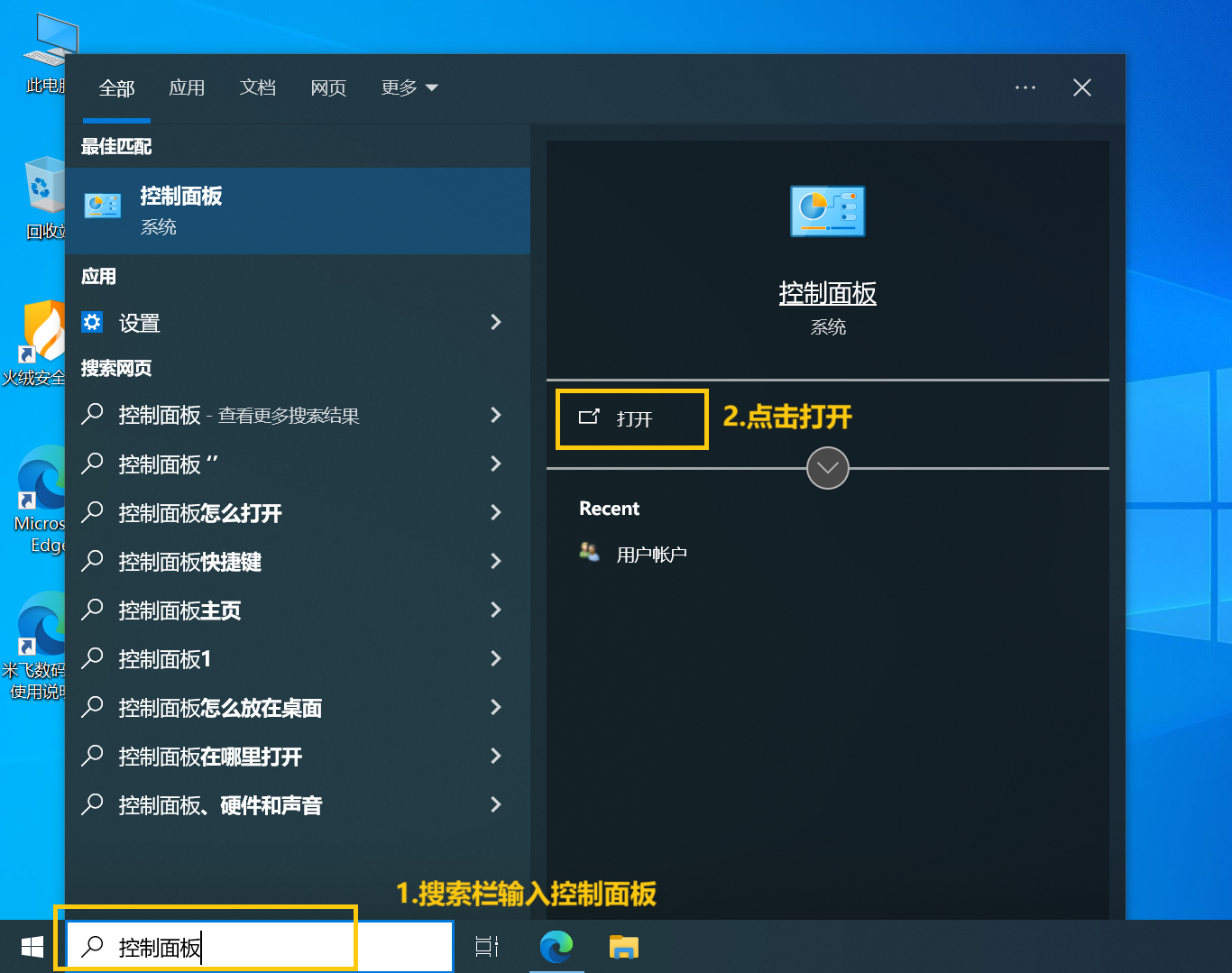
2. 进入用户账户设置
- 在控制面板中选择"用户账户"
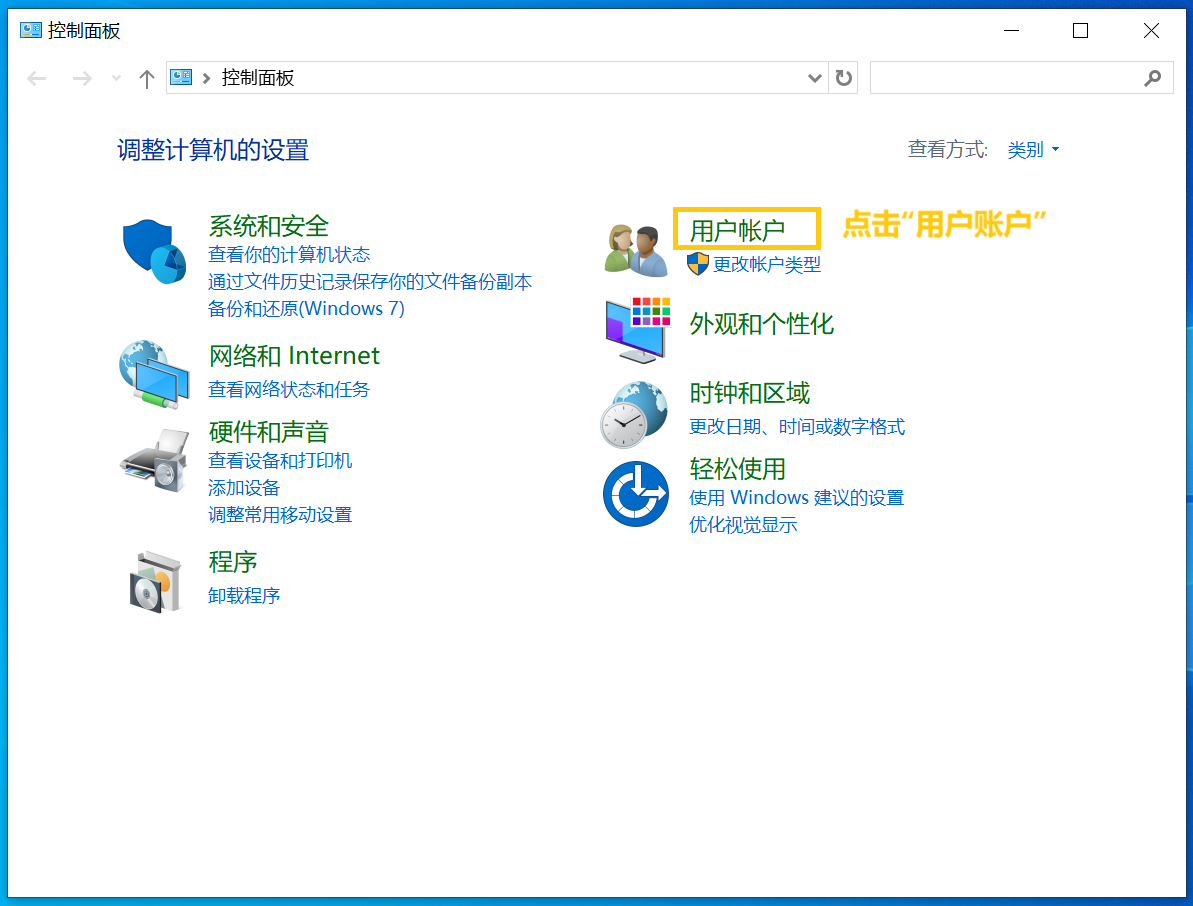
- 再次点击"用户账户"
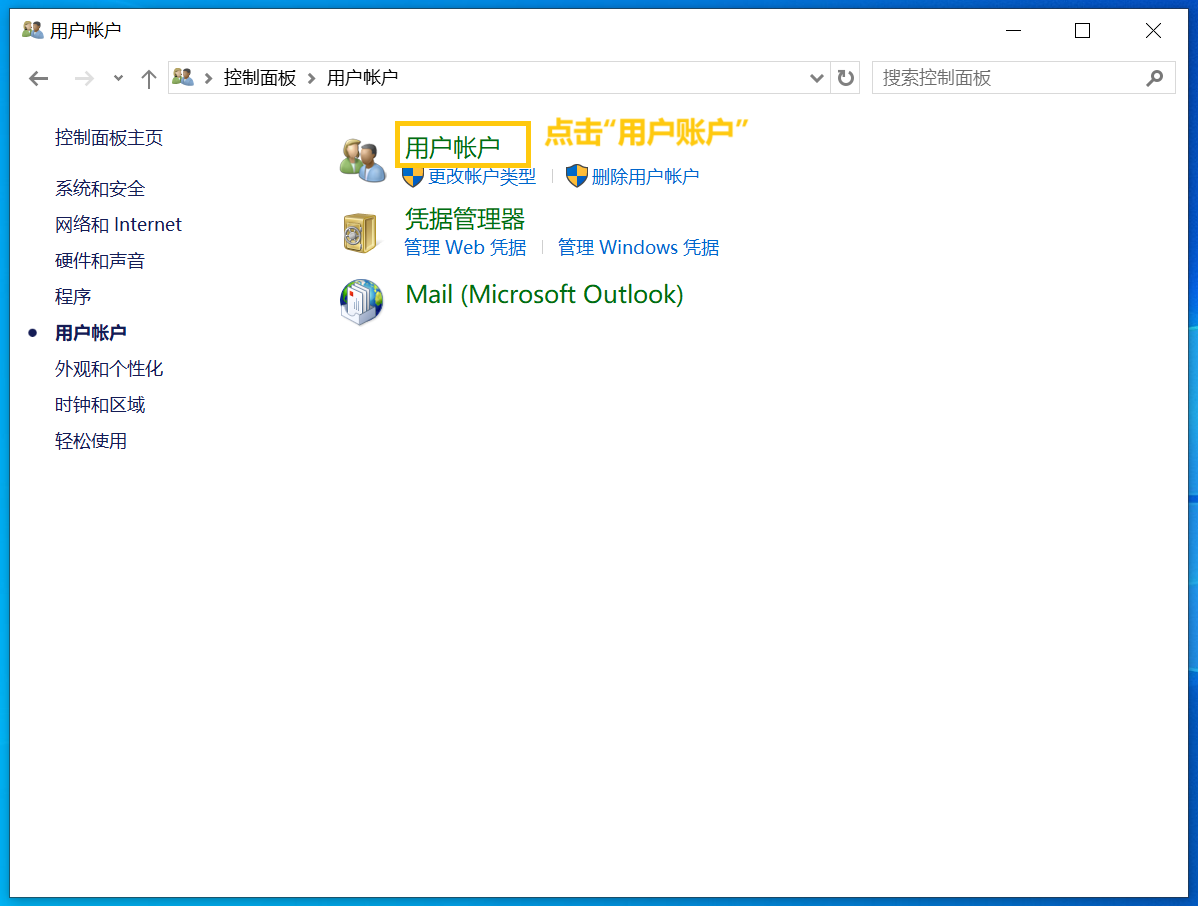
3. 修改账户名称
- 点击"更改账户名称"
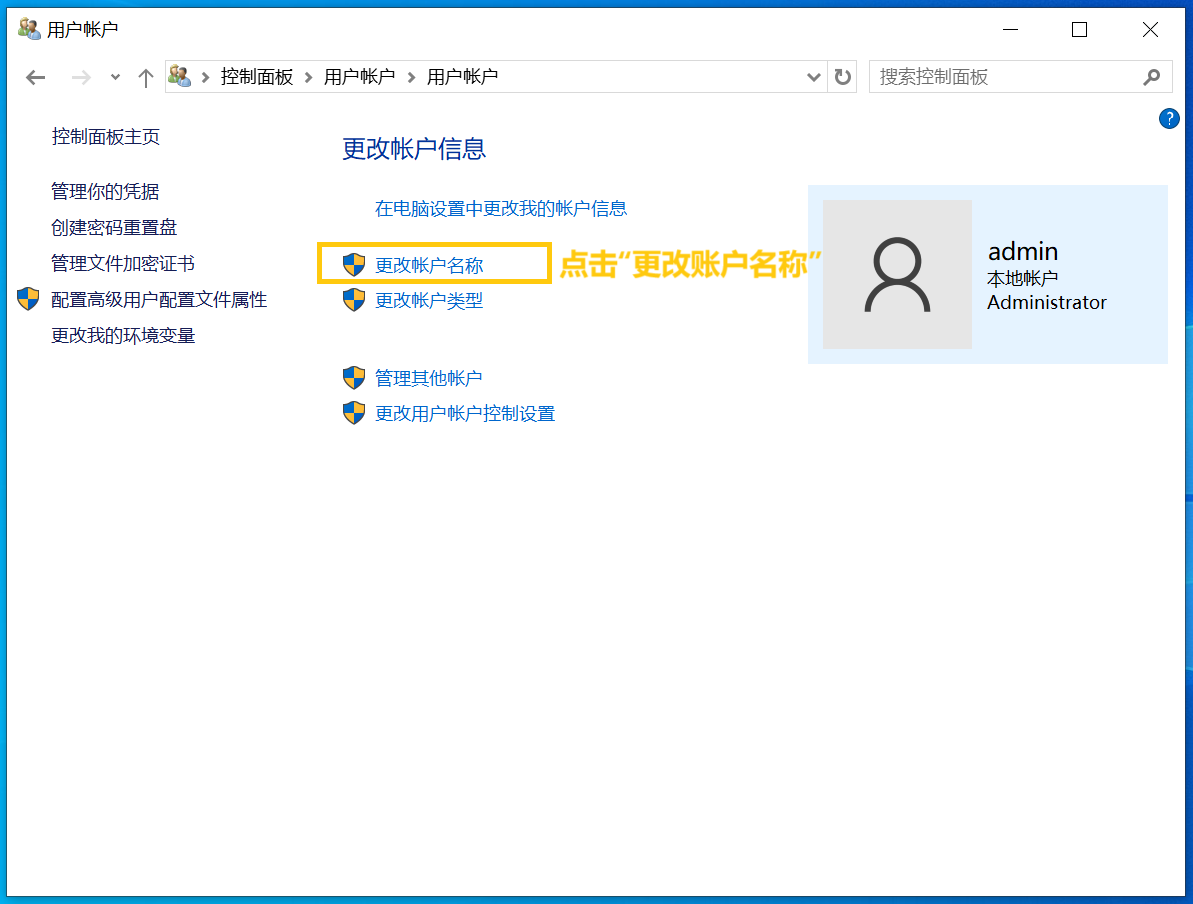
- 输入新用户名(建议使用英文)、点击"更改名称"确认
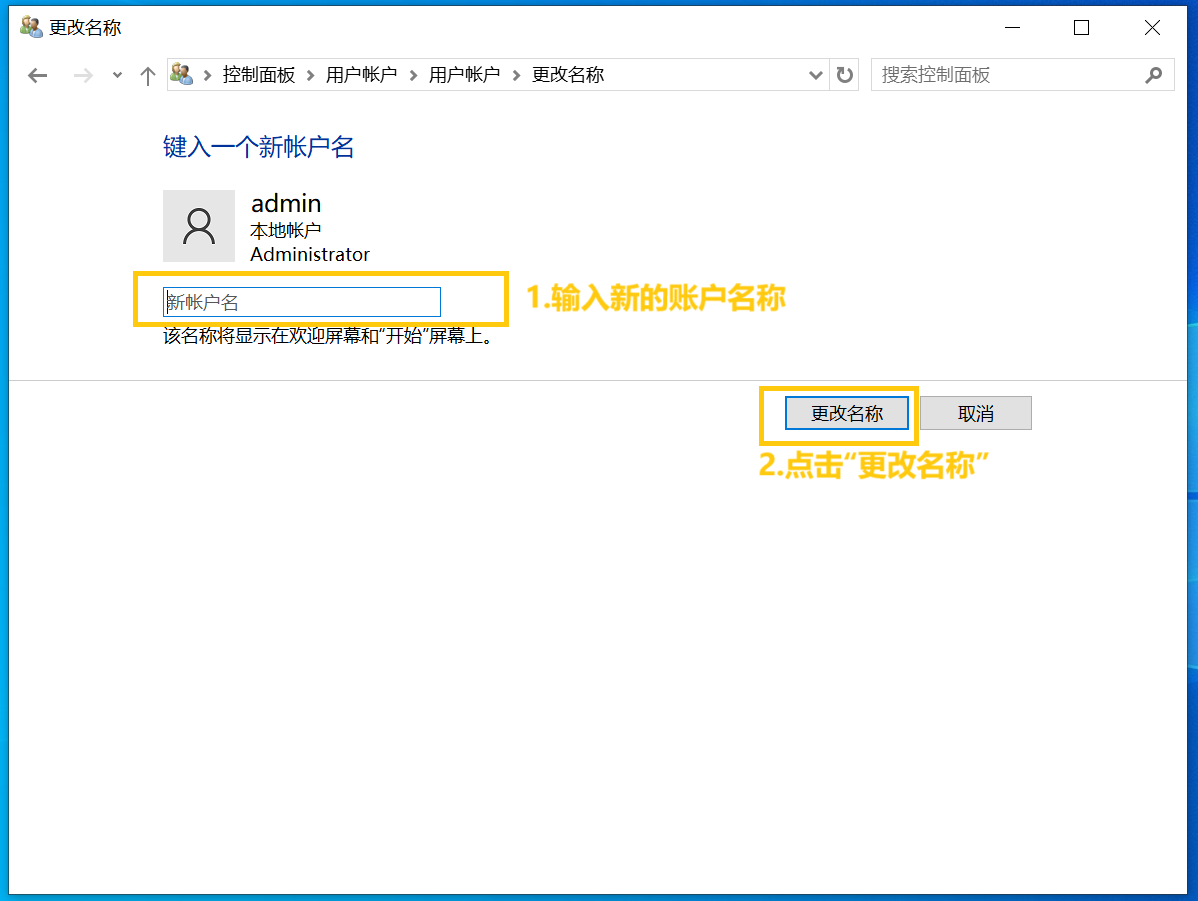
4. 注销使更改生效
- 按下
Win + R打开运行窗口 - 输入
logoff - 按回车确认
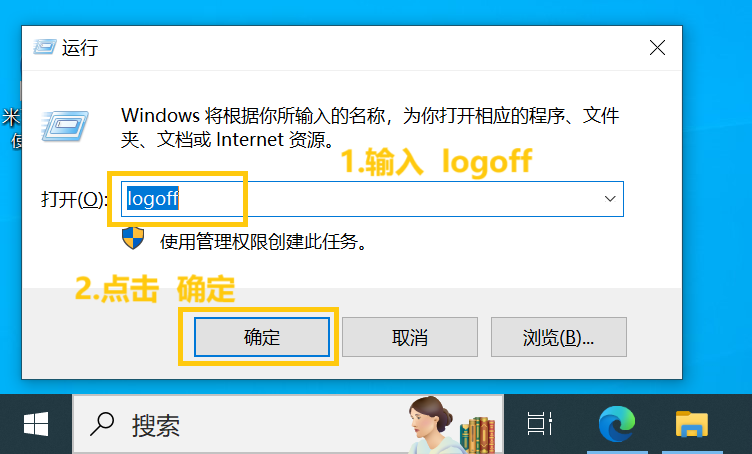
注意事项
- 此操作仅修改显示名称,不会更改用户文件夹名称
- 如需修改用户文件夹名称,需要创建新账户
- 建议使用英文用户名以避免兼容性问题
验证更改
重新登录系统后:
- 检查开始菜单显示的用户名
- 确认系统设置中显示的新用户名
*** ####关键字索引 admin怎么更改、怎么改用户名、怎么改账户名
